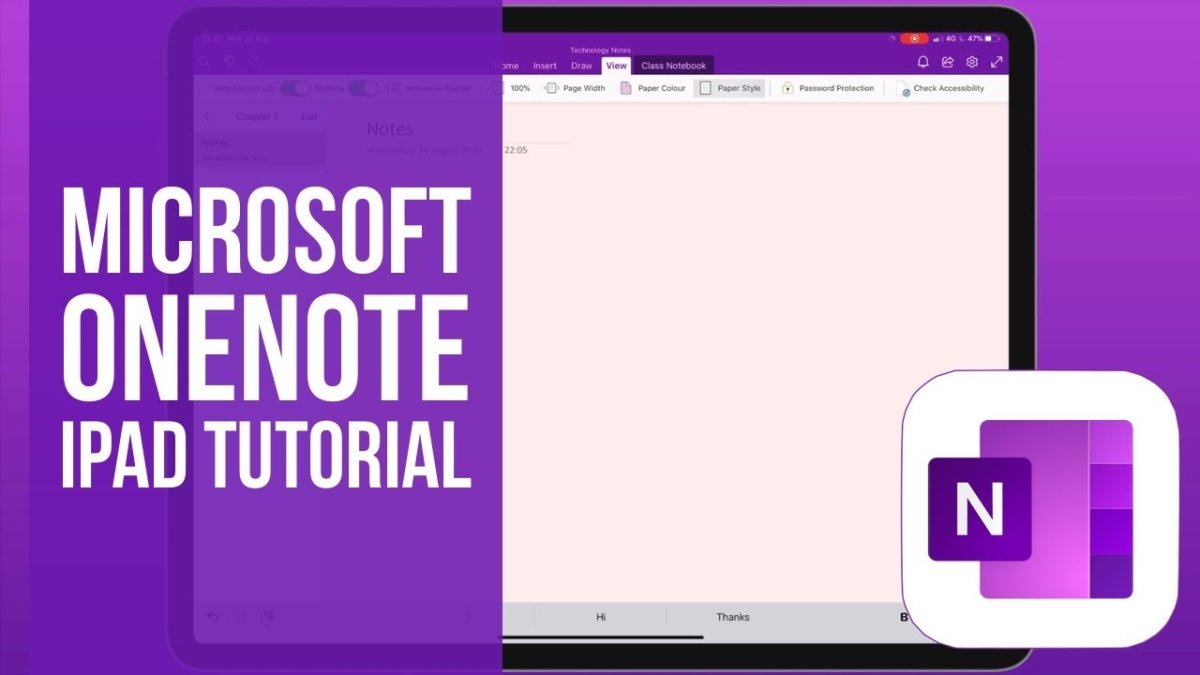
¿Cómo usar OneNote en iPad?
¿Quieres convertirte en un maestro en el uso de OneNote en tu iPad? ¿Está buscando una guía fácil de seguir que lo ayude a maximizar el potencial de esta poderosa aplicación de productividad? ¡No busques más! Esta guía le proporcionará los pasos que debe tomar para convertirse en un OneNote Pro, para que pueda aprovechar al máximo su experiencia de iPad. ¡Siga leyendo para descubrir cómo usar OneNote en su iPad como un profesional!
Microsoft OneNote en iPad es una aplicación versátil de toma de notas que proporciona a los usuarios las herramientas que necesitan para organizar sus ideas y proyectos. Le permite tomar notas rápidamente, dibujar diagramas y compartirlas con otros. Aquí está Cómo usar OneNote en iPad:
- Descargue la aplicación OneNote desde la App Store.
- Inicie sesión con su cuenta de Microsoft o cree una nueva cuenta.
- Cree su cuaderno y comience a tomar notas o diagramas de dibujo.
- Organice sus notas y diagramas en secciones y páginas.
- Comparte tus notas con los demás.
- Sincronice sus notas en todos sus dispositivos.

Cómo usar OneNote en iPad
Introducción a OneNote
OneNote es una aplicación de toma de notas de forma libre fácil de usar desarrollada por Microsoft. Es una herramienta poderosa que permite a los usuarios capturar ideas, organizar notas y colaborar con otros. Está disponible en múltiples plataformas como Windows, Mac, iOS y Android. OneNote es especialmente útil en el iPad, que tiene una gran pantalla y capacidades de pantalla táctil. Con OneNote, los usuarios pueden capturar ideas, organizar notas y colaborar rápida y fácilmente con otros sobre la marcha.
OneNote se puede usar para tomar notas rápida y fácilmente, organizarlas en carpetas y compartirlas con otros. También permite a los usuarios dibujar fácilmente, insertar imágenes y agregar grabaciones de audio a sus notas. OneNote también permite a los usuarios colaborar con otros en el mismo documento, por lo que es una gran herramienta para equipos y grupos.
Comenzando con OneNote en iPad
El primer paso para comenzar con OneNote en el iPad es descargar la aplicación desde App Store. Una vez que se descarga la aplicación, los usuarios pueden iniciar sesión con su cuenta de Microsoft o crear una si no tienen una. Después de iniciar sesión, los usuarios pueden comenzar a tomar notas, organizarlas en carpetas y colaborar con otros.
La aplicación OneNote en el iPad está diseñada para tomar notas de toma de moda y fácil. La aplicación tiene varias características que hacen que sea fácil tomar y organizar notas. La aplicación tiene una interfaz intuitiva que permite a los usuarios cambiar rápidamente entre diferentes notas y carpetas. La aplicación también tiene una función de "Notas rápidas" que permite a los usuarios agregar rápidamente notas sin tener que crear una nueva nota o carpeta.
Creación de notas y carpetas
Una vez que la aplicación OneNote está abierta, los usuarios pueden comenzar a crear notas y carpetas. Para crear una nueva nota, los usuarios pueden tocar el icono "+" en la esquina superior derecha de la pantalla. Esto traerá una nueva ventana de notas donde los usuarios pueden ingresar su texto y agregar imágenes, grabaciones de audio o dibujos. Cuando los usuarios terminan de crear su nota, pueden guardarla en una carpeta.
Para crear una carpeta, los usuarios pueden tocar el icono de "carpetas" en la esquina superior izquierda de la pantalla. Esto abrirá una nueva ventana donde los usuarios pueden ingresar un nombre para la carpeta y seleccionar un color para ella. Una vez que se crea la carpeta, los usuarios pueden guardar notas tocando el icono "Guardar" en la esquina superior derecha de la ventana de notas.
Organizar notas y carpetas
Una vez que los usuarios han creado sus notas y carpetas, pueden comenzar a organizarlas. OneNote tiene varias características que facilitan la organización de notas y carpetas. Tiene una función de búsqueda que permite a los usuarios encontrar rápidamente lo que están buscando. También tiene una función de "PIN" que permite a los usuarios fijar las notas y las carpetas en la parte superior de la pantalla para facilitar el acceso.
OneNote también permite a los usuarios personalizar el aspecto de sus notas y carpetas. Los usuarios pueden cambiar el color de las notas y las carpetas y también pueden cambiar el tamaño y el estilo de la fuente. Esto permite a los usuarios hacer que sus notas y carpetas se vean como quieren.
Colaborando en notas y carpetas
OneNote facilita la colaboración con otros en los mismos documentos. Los usuarios pueden invitar a otros a ver y editar sus notas y carpetas. También pueden ver cualquier cambio que otros hayan realizado en tiempo real. Esto facilita que los equipos y grupos colaboren en proyectos sin tener que estar en la misma habitación.
Compartir notas y carpetas
OneNote hace que sea fácil compartir notas y carpetas con otros. Los usuarios pueden compartir notas y carpetas con otros por correo electrónico, aplicaciones de mensajería o redes sociales. Esto facilita a los usuarios compartir rápida y fácilmente sus ideas y colaborar con otros.
Conclusión
OneNote es una aplicación de toma de notas potente y fácil de usar para el iPad. Permite a los usuarios capturar ideas, organizar notas y colaborar rápida y fácilmente con otros. Tiene una interfaz intuitiva que facilita la toma y organiza notas. También permite a los usuarios personalizar el aspecto de sus notas y carpetas. OneNote también hace que sea fácil colaborar con otros y compartir notas y carpetas con otros.
Preguntas frecuentes relacionadas
¿Qué es OneNote?
OneNote es un programa de organización de documentos y de documentos desarrollado por Microsoft, que está disponible en las plataformas Windows, Mac, iOS y Android. Es una poderosa herramienta multiplataforma que permite a los usuarios crear, editar y compartir notas, documentos y otros archivos. OneNote también está integrado con otros programas de Microsoft Office, como Word, Excel y PowerPoint, lo que permite a los usuarios compartir y colaborar fácilmente.
¿Cómo obtengo OneNote en mi iPad?
OneNote está disponible como una descarga gratuita en la App Store para iPad. Para descargar la aplicación, abra la App Store, busque "OneNote" y luego seleccione "Obtener". Una vez que se complete la descarga, abra la aplicación OneNote y estará listo para comenzar a crear notas y documentos.
¿Qué características ofrece OneNote?
OneNote ofrece una gama de características para tomar notas, organizar documentos y colaborar con otros. Permite a los usuarios crear notas y documentos, agregar imágenes, dibujar bocetos y personalizar notas con formateo y contenido de medios ricos. También ofrece características como compartir documentos, colaboración en tiempo real y control de versiones.
¿Cómo creo una nota en OneNote?
Crear una nota en OneNote en iPad es fácil. Primero, abra la aplicación OneNote y toque el icono "Nueva nota". Luego, escriba el título de la nota y comience a escribir su nota. Para agregar imágenes, bocetos u otro contenido a la nota, toque el icono de signo más. Cuando haya terminado, toque el icono de marca de verificación para guardar la nota.
¿Cómo comparto una nota en OneNote?
Compartir una nota en OneNote es simple. Abra la nota que desea compartir y toque el icono de compartir en la esquina superior derecha. Luego, seleccione las personas o grupos con las que desea compartir la nota. También puede agregar un mensaje o solicitudes de comentarios. Finalmente, toque el botón "Compartir" para compartir la nota.
¿Cómo organizo mis notas en OneNote?
Organizar sus notas en OneNote es fácil. Puede crear cuadernos para almacenar y organizar sus notas, y luego agregar secciones y páginas a cada cuaderno. Para crear un cuaderno, toque el icono "+" en la esquina superior derecha y seleccione "cuaderno". Luego, puede agregar secciones y páginas al cuaderno. También puede crear etiquetas para organizar aún más sus notas.
Microsoft OneNote para el tutorial de iPad
Usar OneNote en iPad es una excelente manera de realizar un seguimiento de sus notas, listas de tareas e ideas. Ofrece una plataforma conveniente para que tome notas, organice sus pensamientos e ideas e incluso colabore con otros. Con la portabilidad del iPad, puede llevar a OneNote a donde quiera que vaya. Con las muchas funciones y opciones de personalización disponibles, seguramente será una adición valiosa a la caja de herramientas de cualquier usuario de iPad.




